房态
房态页功能一览
- 房态:可以查看房态标识和标签代表含义。
- 筛选:可以根据房间名称、楼栋、楼层、订单状态、房间状态进行筛选
- 单日房态:查看当天所有房间的房态
- 日历房态:可以查看所有房间近 30 天的房间状态
- 搜索:可以根据订单号、客人姓名、电话、邮箱搜索订单信息
- 新增订单入口
- 新增维修房入口
- 日历:
- 点击「今」,可以查看从今天开始的近 30 天的房态
- 点击「左右」可以查看上一个 30 天或下一个 30 天的房态
- 点击「日历图标」可以选择时间
- 点击「收起」,可以查看每个房型剩余的空房数量
- 显示当天剩余的空房数量
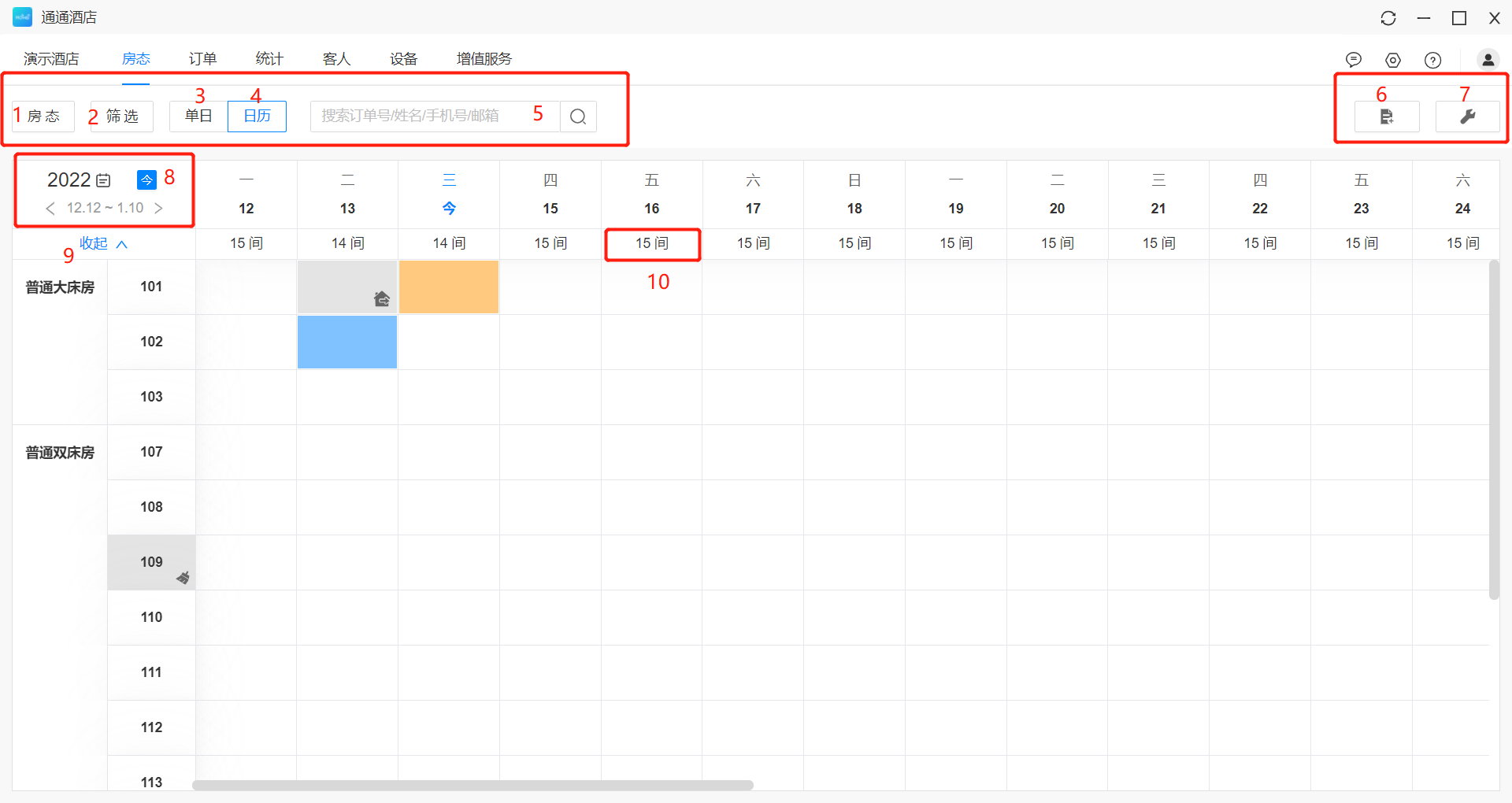
房态标识
通通酒店房态标识一共有6种(空房、预订、入住、已退房、脏房和维修),具体标识情况如图所示。

查看房态
通通酒店业务版可查看「单日」房态和「日历」房态,在房态首页即可切换。日历房态中的滚动条可便于管理员查看不同日期、不同房间的房态。

置脏/置净
单日房态的脏房、净房状态会显示在房间上:
- 若该房间有订单,鼠标悬浮在房间上,旁边出现的弹框出现「置脏」「置净」。
- 若无订单,单击选中房间出现菜单选项「置脏」「置净」。
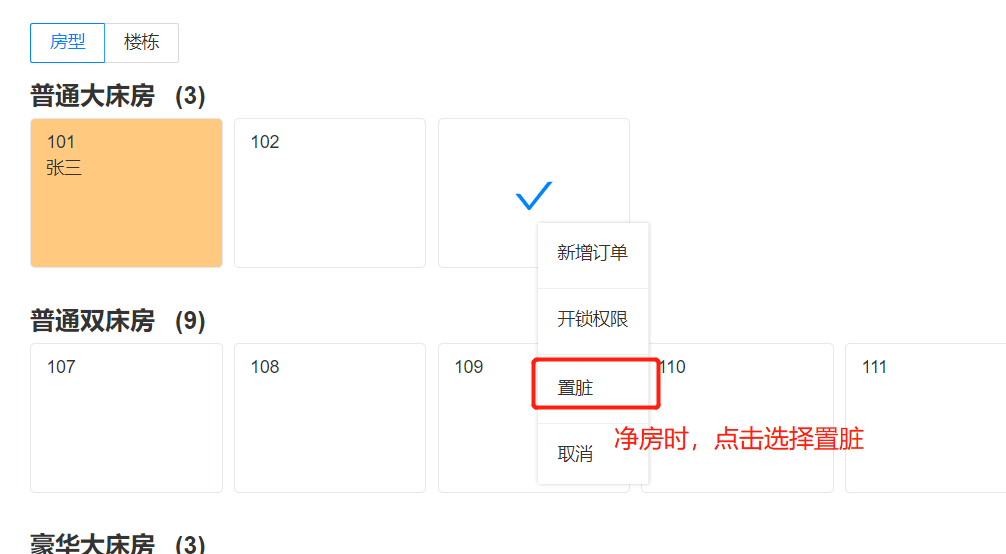
日历房态的脏房净房状态显示在左侧边栏的房间上,悬浮并点击即可完成「置脏」或「置净」操作。
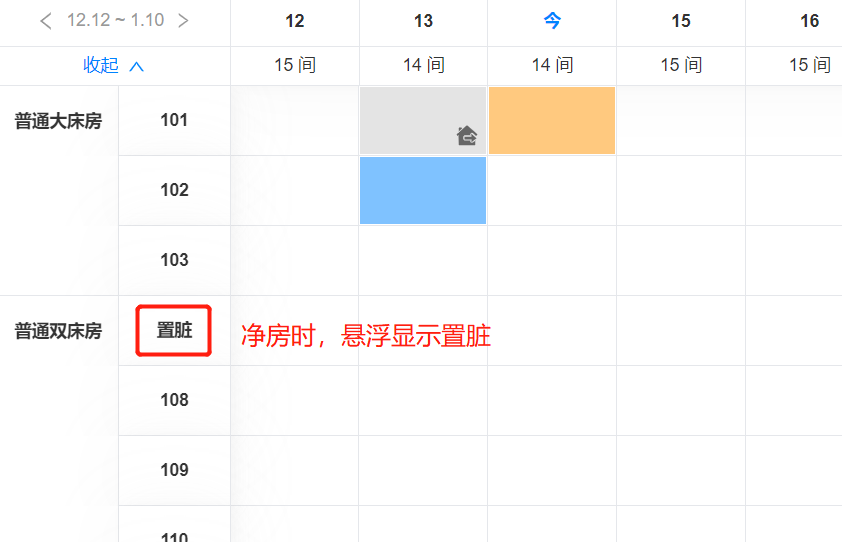
维修房
若房间因改善或维修暂时无法使用,可以将房间设置成维修房,防止前台办理入住的误操作。
添加维修房
选择房态界面右上角“维修”图标,填写维修时间并选择房间可以完成添加。
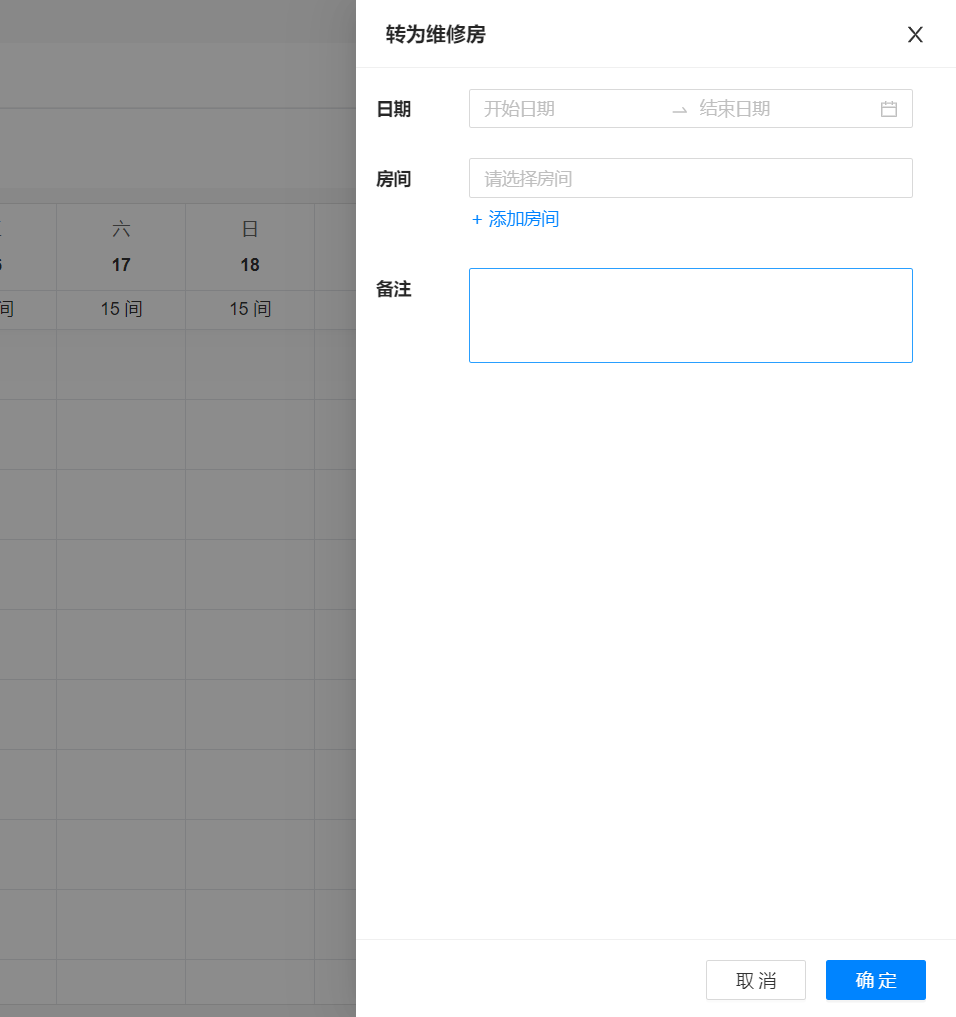
修改维修日期
点击显示维修的房间,选择「编辑」即可修改维修时间。

结束维修
点击显示维修的房间,选择「结束维修」即可。对应日期房间状态都会展示空房状态。
